時間:2024-01-24 來源:互聯網 瀏覽量:
隨著科技的不斷發展和人們對電腦的日益依賴,電腦開機速度成為了一個備受關注的問題,而在眾多操作係統中,Win10作為一款頗具人氣的操作係統,其開機速度優化也備受關注。如何加快Win10的開機速度呢?本文將為大家介紹一些簡單而有效的優化步驟和設置教程,幫助大家提升電腦的開機速度,提供更快捷高效的使用體驗。無論是工作還是娛樂,一個快速啟動的電腦無疑能夠為我們節省寶貴的時間和提升工作效率。讓我們一起來了解Win10開機速度的優化方法吧!
方法一、開機加速:鍵盤按“WIN+R”調出運行窗口,然後輸入“msconfig”如下圖。點擊”服務“勾選”隱藏windows服務,將窗口中的勾選全部去掉
二、登陸加速:同樣的方法調出運行窗口,要輸入的命令是“netplwiz”然後點擊確定。在出現的用戶賬戶窗口去掉“使用本計算機,必須用登陸用戶名密碼登陸”的勾選,在彈出的窗口中輸入當前的的用戶名和密碼,然後確定就可以了,下次重啟電腦的時候就不會出現登陸窗口了
三、運行加速:win+r輸入“netsh inteface ipv6 set mode off”這個命令是關閉IPV6服務,關閉後速度很大的提升。還有老版本的win10關閉下家庭用戶組的服務,新版已經取消這個功能,因此不做講解。
最後關閉services.msc服務結束後重啟電腦即可。
方法四、要求使用快速啟動
1.按win+r 鍵調出“運行” 在輸入框輸入“gpedit.msc”按回車調出“組策略編輯器”
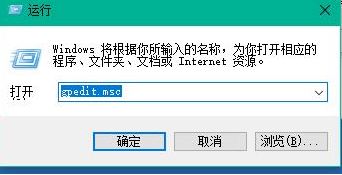
2.在“本地組策略編輯器”依次打開“計算機配置——管理模塊——係統——關機”在右側雙擊“要求使用快速啟動”
3.將要求使用快速啟動設置為“已啟用”點擊確定
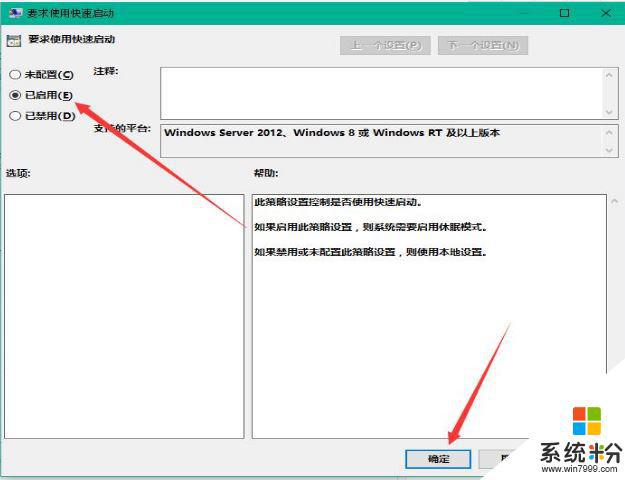
方法五、設置默認係統引導
1.桌麵右鍵單擊電腦,打開屬性,然後選擇"高級係統設置"
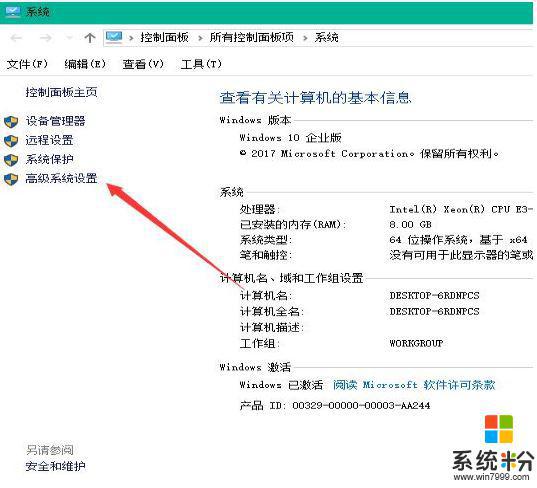
2.在出現的係統屬性,點擊 高級 之後點擊啟動和故障恢複的設置
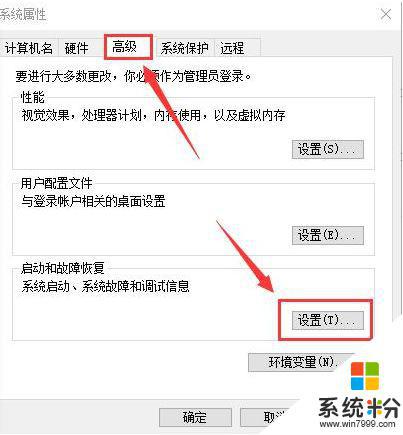
3.然後,在出來的係統啟動,默認操作係統那裏,選擇當前係統,然後把複選框的鉤去掉,點擊確定
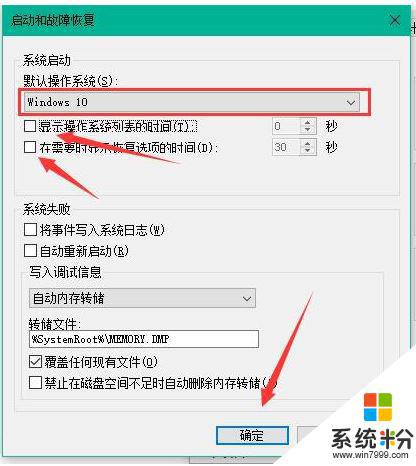
4.依然win+r 輸入“msconfig”運行 係統配置
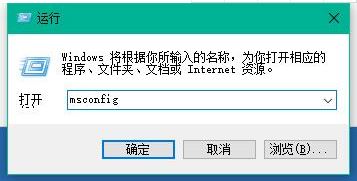
5.在係統配置“常規”項,如樣勾上選項
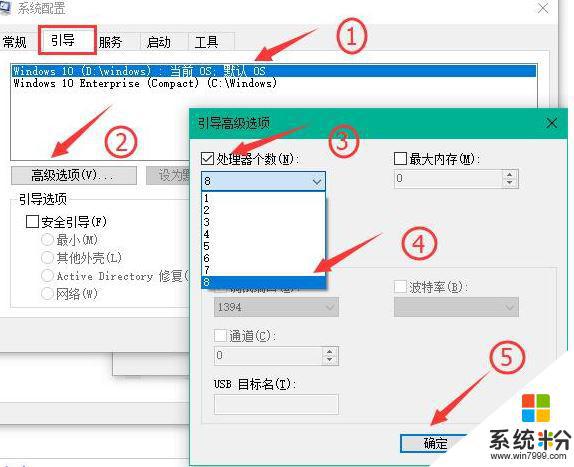
以上就是win10如何提高開機速度的全部內容,需要的用戶可以按照以上步驟進行操作,希望對大家有所幫助。